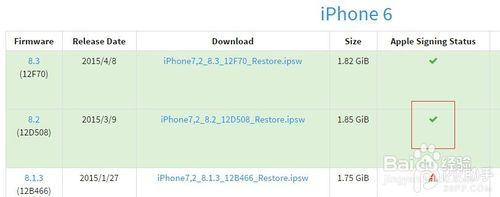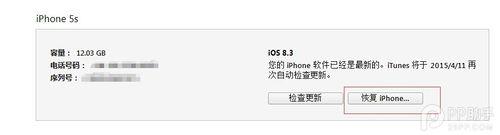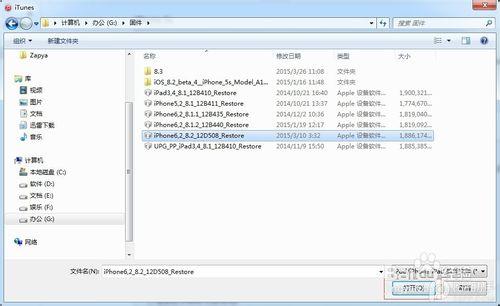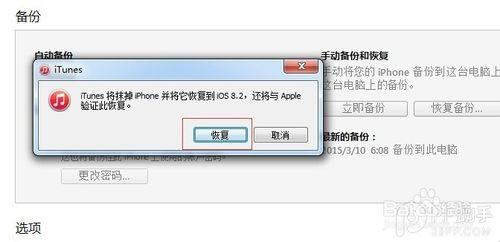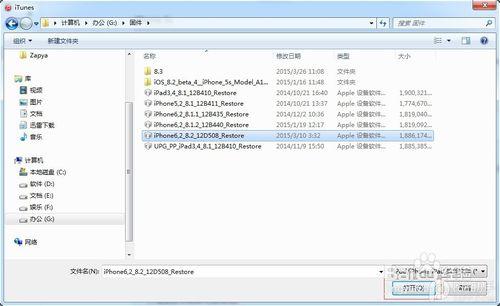如何將iOS8.3降回至iOS8.2了?蘋果放出了iOS8.3正式版,很多果粉都將自己的iPhone或是iPad升級至了這個最新版。經過一天多的體驗,關於iOS8.3正式版的bug也陸陸續續被髮挖掘出來,比如第三方輸入法無法使用,通話聲雜音很大且無法使用Touch ID購買APP Store上的應用。遇到這些情況如果你想將裝置降回至iOS8.2正式版,就來看看以下圖文教程吧。目前iOS8.2驗證還未關閉,想要降級的朋友得抓緊啦。
工具/原料
降級準備:下載iOS8.2正式版韌體
方法/步驟
如果你升級iOS8.2正式版是為了嚐鮮,若想降級,就只能選擇重新降回至iOS8.1.3韌體版本了。但是此方法不會長期有效,一般蘋果會在新系統釋出後幾天內關閉老系統的驗證,屆時你將無法通過本教程實現降級。
方法一:官方恢復
降級說明:
此方法適用於在iOS8.1.3系統驗證未關閉的時候操作。【檢視相關iOS8.2韌體是否關閉】如果驗證關閉則無法降級。
當時iOS8.2一欄顯示綠色的小勾,即代表能降級到iOS8.2
操作步驟:
1、將iphone \ ipad \ iTouch 等裝置連線電腦開啟 iTunes。
方法二:DFU 模式恢復
降級說明:
此降級方法需要進入 DFU 模式或恢復模式,會抹掉你裝置上的所有資料,因此需提前做好裝置的備份工作。
操作步驟:
1、iPhone關機後長按Home鍵8秒,通過 USB 資料線連線電腦,或者請把裝置連結電腦,先按住電源鍵3秒,然後繼續同時按住開關機鍵和 Home 鍵,持續到第 10 秒的時候,請立即鬆開開關鍵,並繼續保持按住 Home 鍵,直到在電腦上看到識別到 DFU 狀態下的 USB 裝置時就進入 DFU 模式了,這個時候 iTunes 會自動或者手動啟動。
2、iTunes 會自動檢測到一臺等待恢復的裝置,點選確定。
3、按住鍵盤上的 shift 鍵 iTunes 上的“恢復”,選擇iOS8.2韌體下載
4、裝置就會開始重新刷機,恢復到一個全新的系統。
5、恢復完成之後,在 iTunes 上點選“設定為新的裝置”。
按照以上兩個方法,你就可以將手中的iOS裝置降級至iOS8.2了。
注意事項
降級準備 1.下載iOS8.2正式版韌體